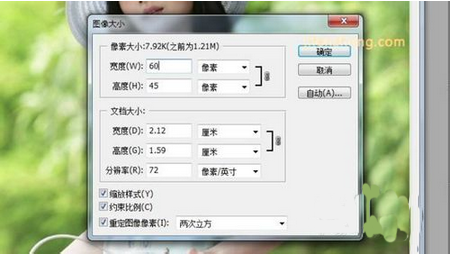ps怎么调整图片大小
1、从文件菜单中点击打开你的图片,或是按快捷键ctrl+o打开图片。
(本文来源于图老师网站,更多请访问http://m.tulaoshi.com/ps/)
2、从图像菜单中或是右击图像标题栏,选择图像大小命令。在图像大小对话框中,详细图老师列举了照片的像素大小和文档大小的参数。
(本文来源于图老师网站,更多请访问http://m.tulaoshi.com/ps/)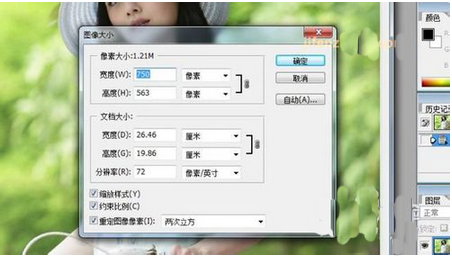
3、修改图像大小。在对话框中将像素大小的宽度调整为你需要的大小,完成操作。
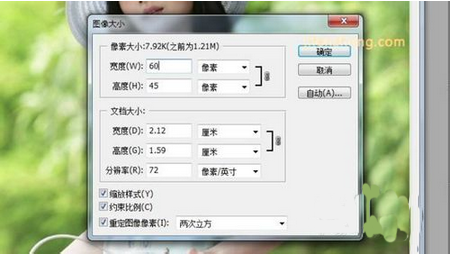
1、从文件菜单中点击打开你的图片,或是按快捷键ctrl+o打开图片。
(本文来源于图老师网站,更多请访问http://m.tulaoshi.com/ps/)
2、从图像菜单中或是右击图像标题栏,选择图像大小命令。在图像大小对话框中,详细图老师列举了照片的像素大小和文档大小的参数。
(本文来源于图老师网站,更多请访问http://m.tulaoshi.com/ps/)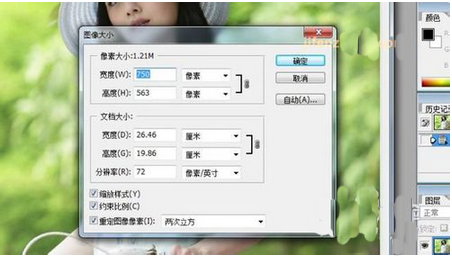
3、修改图像大小。在对话框中将像素大小的宽度调整为你需要的大小,完成操作。